Ātrā navigācija
Ja vēlaties savam Mac datoram piešķirt personiskuma uzplaiksnījumu, lietotņu ikonu pielāgošana varētu būt ideāls pieskāriens. Neskatoties uz MacOS ierobežotajām vietējām personalizācijas iespējām, lietotņu ikonu pārveidošana var pilnībā atjaunot jūsu darbvirsmas izskatu un padarīt to unikālu!
Attēlu iegūšana
Pirmais solis ceļā uz lietotņu ikonu pielāgošanu ir augstas kvalitātes attēlu iegūšana. Vietnes, piemēram, Flaticon un macOSicons, piedāvā plašu bezmaksas ikonu dizainu. Varat arī atbrīvot savu radošumu, veidojot savus dizainus vai izmantojot personiskus attēlus. Atcerieties, ka nevainojamai integrācijai attēlam ir jābūt caurspīdīgam fonam, un ideālā gadījumā tā izmēram jābūt aptuveni 512 × 512 pikseļiem, lai nodrošinātu optimālu skaidrību un vizuālo pievilcību.
Ikonu nomaiņas process
Kad attēls ir gatavs, pārejiet uz mapi **Applications**, izmantojot Finder, un atrodiet lietotni, kuras ikonu vēlaties mainīt. Ar peles labo pogu noklikšķiniet uz lietotnes un atlasiet “Iegūt informāciju”. Šī darbība atver jaunu informācijas paneli.
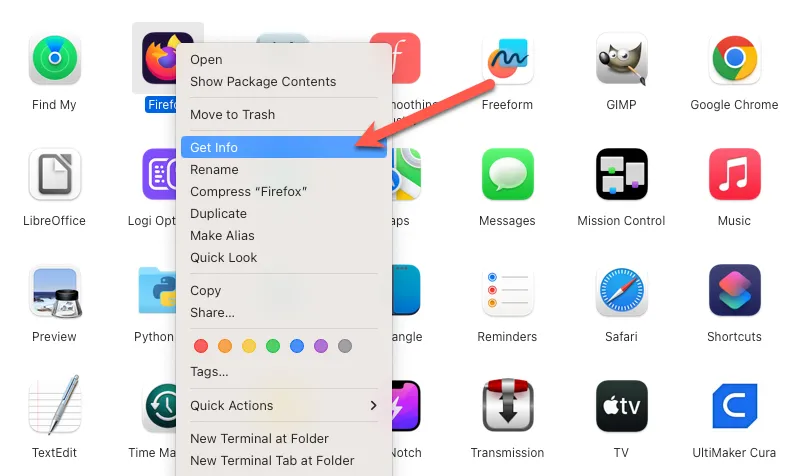
Informācijas logā augšējā kreisajā stūrī redzēsit nelielu ikonu. Velciet savu jaunizveidoto pielāgoto ikonas attēlu un nometiet to šajā ikonas apgabalā. Jūs redzēsit zaļu (+) simbolu, kas norāda uz veiksmīgu izvietojumu.
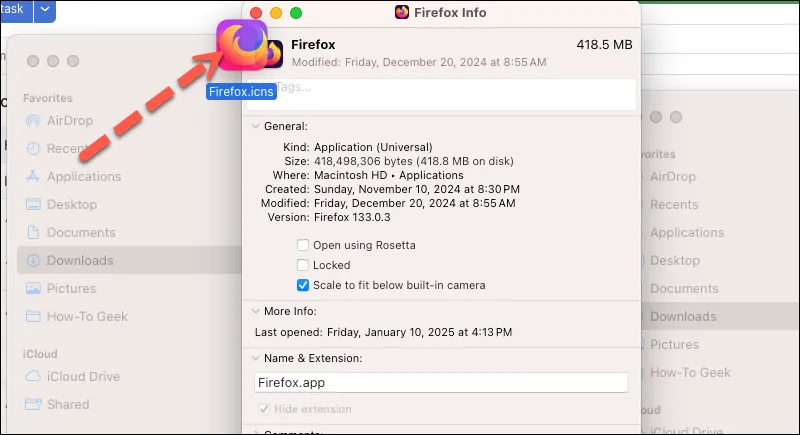
Pārsteidzoši vienkārši, vai ne? Izmaiņām ir jāatspoguļo nekavējoties. Ja tā nenotiek, restartējiet lietojumprogrammu, lai redzētu savu jauno šedevru. Šī pielāgošana nemanāmi ieplūst gan jūsu dokā, gan palaišanas panelī.
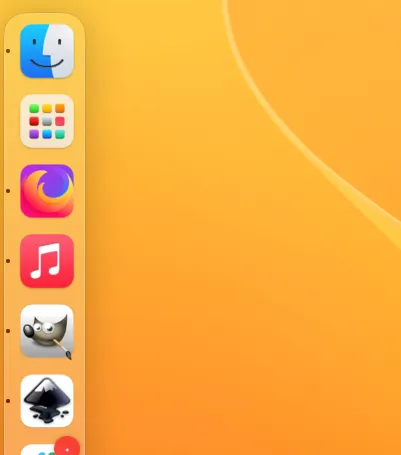
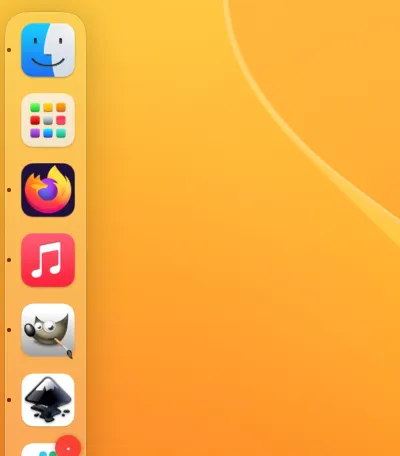
Ja nolemjat, ka esat palaidis garām sākotnējo ikonu, vienkārši atveriet logu “Iegūt informāciju”, noklikšķiniet uz pašreizējās ikonas un nospiediet dzēšanas taustiņu. Ņemiet vērā, ka pēc atjaunināšanas dažām programmām var tikt atjaunotas sākotnējās ikonas.
Kopumā lietotņu ikonu pielāgošana ir ātrs un apburošs līdzeklis MacOS pieredzes personalizēšanai. Salīdzinot ar ikonu pielāgošanu iPhone vai iPad, šī pieeja ir daudz vienkāršāka, ļaujot bez piepūles iepludināt Mac vidē nozīmīgus pieskārienus.
Papildu ieskati
1. Vai varu izmantot jebkuru attēla formātu savām pielāgotajām ikonām?
Pielāgotām ikonām operētājsistēmā MacOS vislabāk ir izmantot attēlus PNG formātā, jo tie atbalsta caurspīdīgu fonu, kas nodrošina tīru darbvirsmas izskatu.
2. Vai lietotņu atjauninājumi atiestatīs manas pielāgotās ikonas?
Dažām lietojumprogrammām pēc atjauninājumiem tiek atjaunotas sākotnējās ikonas, taču varat viegli atkārtoti lietot savu pielāgoto ikonu, izmantojot to pašu metodi, kā iepriekš.
3. Kas man jādara, ja mana jaunā ikona neparādās?
Ja jūsu pielāgotā ikona netiek rādīta, mēģiniet aizvērt un atkārtoti atvērt lietojumprogrammu. Dažos gadījumos, lai redzētu izmaiņas, var būt nepieciešama vienkārša sistēmas restartēšana.
Atbildēt